-
1.登录方式:
(1)扫描下方二维码,根据提示,下载安装“和教育”APP。

图一
-
(2)发送“和教育”或“hjy”至10086,获取客户端下载链接,下载手机和教育APP。
【注:苹果手机下载和教育APP后,需打开“设置”→通用→设备管理→信任,把和教育APP设置为允许信任的APP。】
-
2.打开“和教育”APP,根据提示,输入和教育账号或手机号(如图二),点击“下一步”,输入密码,如忘记密码,可点击下方“通过短信登录”进行登录,或者点击“获取密码”,按提示步骤取回密码后进行登录(如图三)。然后在“选择登录角色”中选择“家长”进入(如图四),最后在“首页”菜单中,找到“同步课堂”进入同步课堂页面(如图五)。
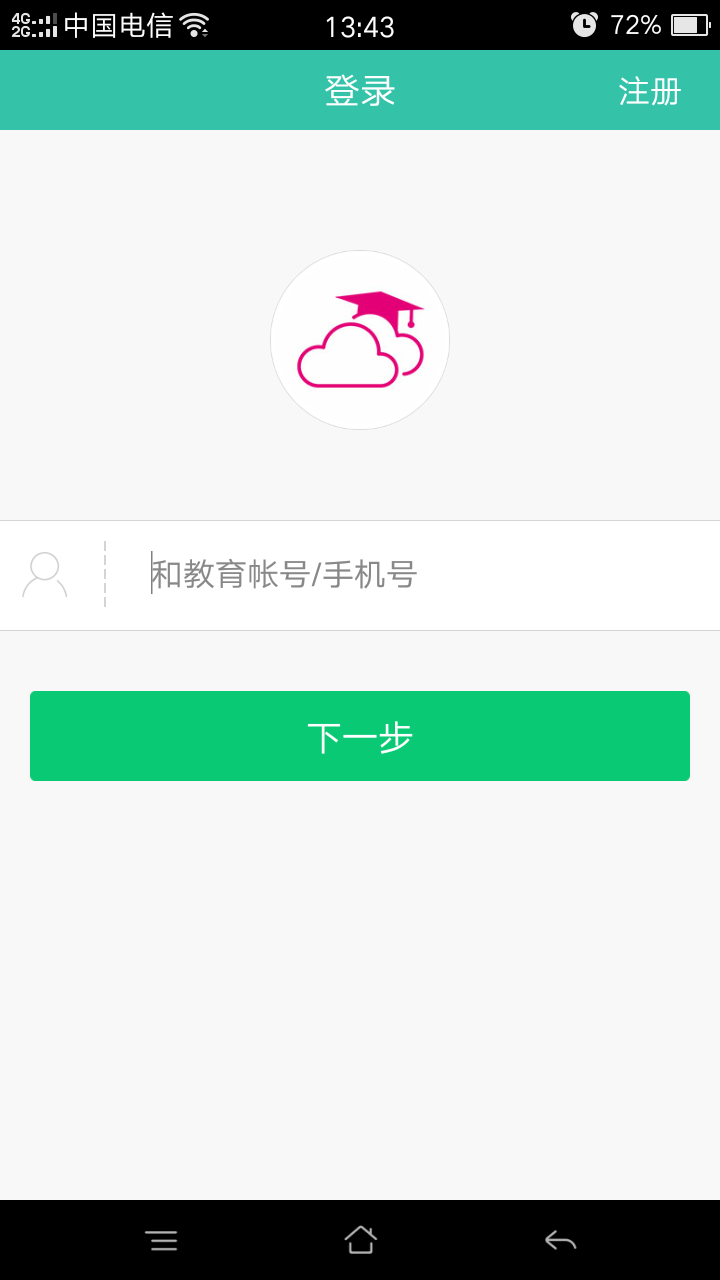
图二

图三
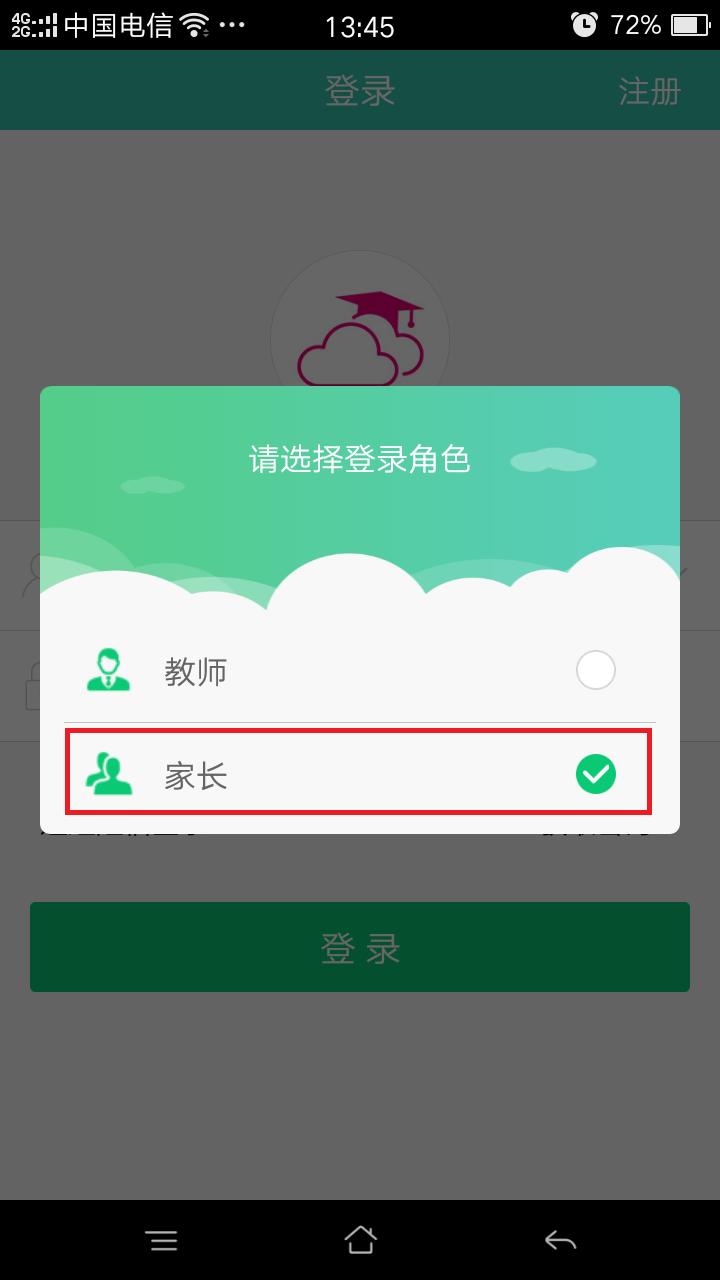
图四

图五
-
3.进入“同步课堂”后,点击右下角“我的”,进入界面后选择“切换账号”(如图六),点击孩子姓名(如图七),进入学生界面(如图八)
【注:以学生身份参加竞赛的成绩才有效!】
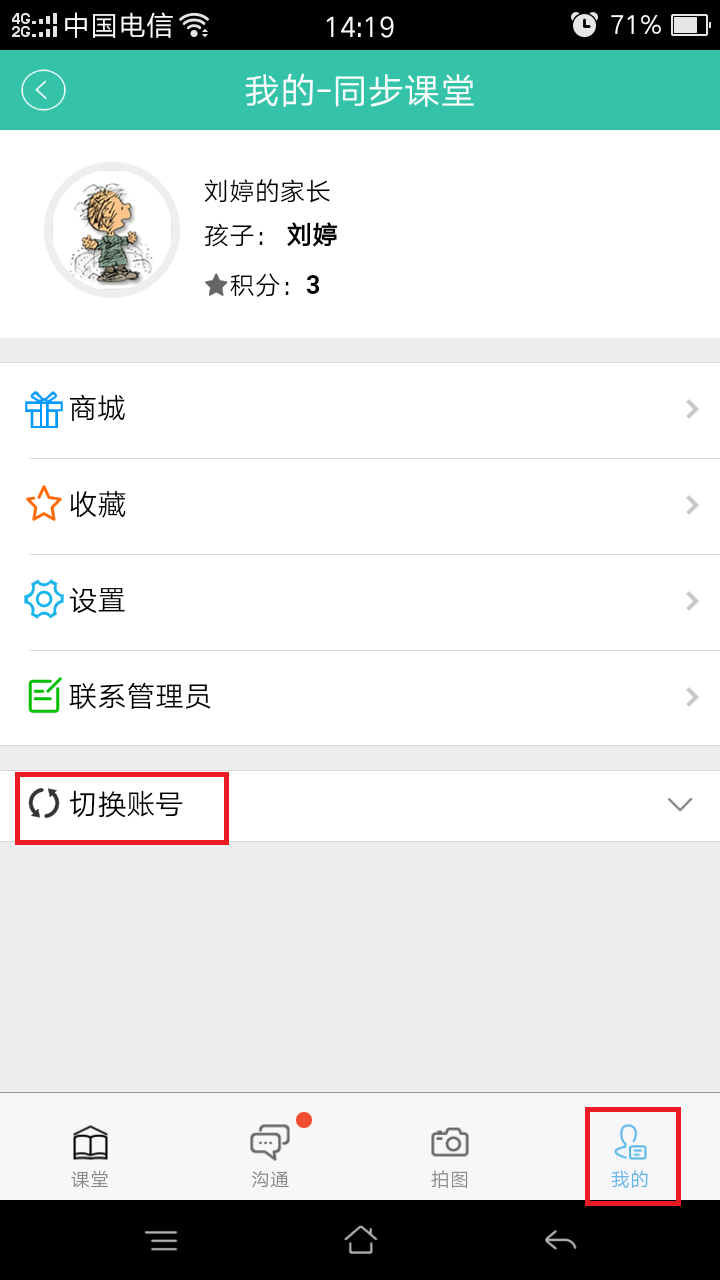
图六

图七
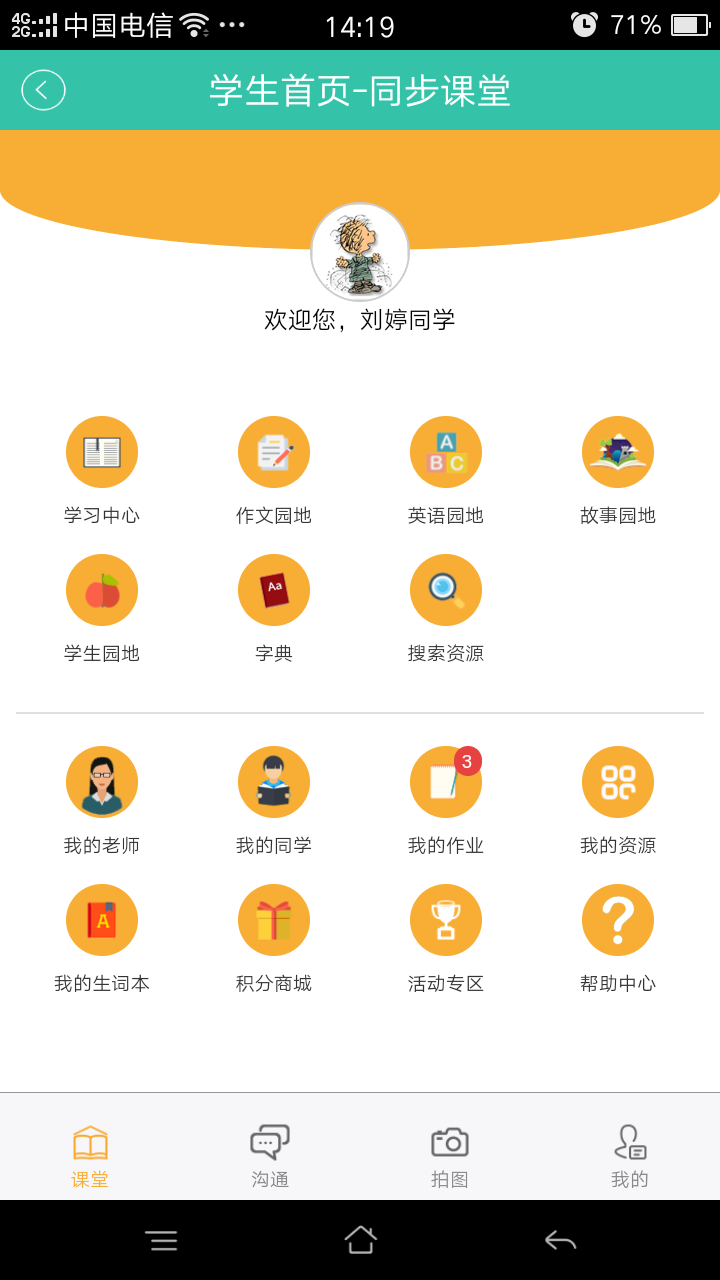
图八
-
4.进入学生界面后,点击“活动专区”进入活动界面,点击活动栏,进入活动主页,点击活动首页“开始答题”可选择对应年级的测试题,参加活动(如图九)。
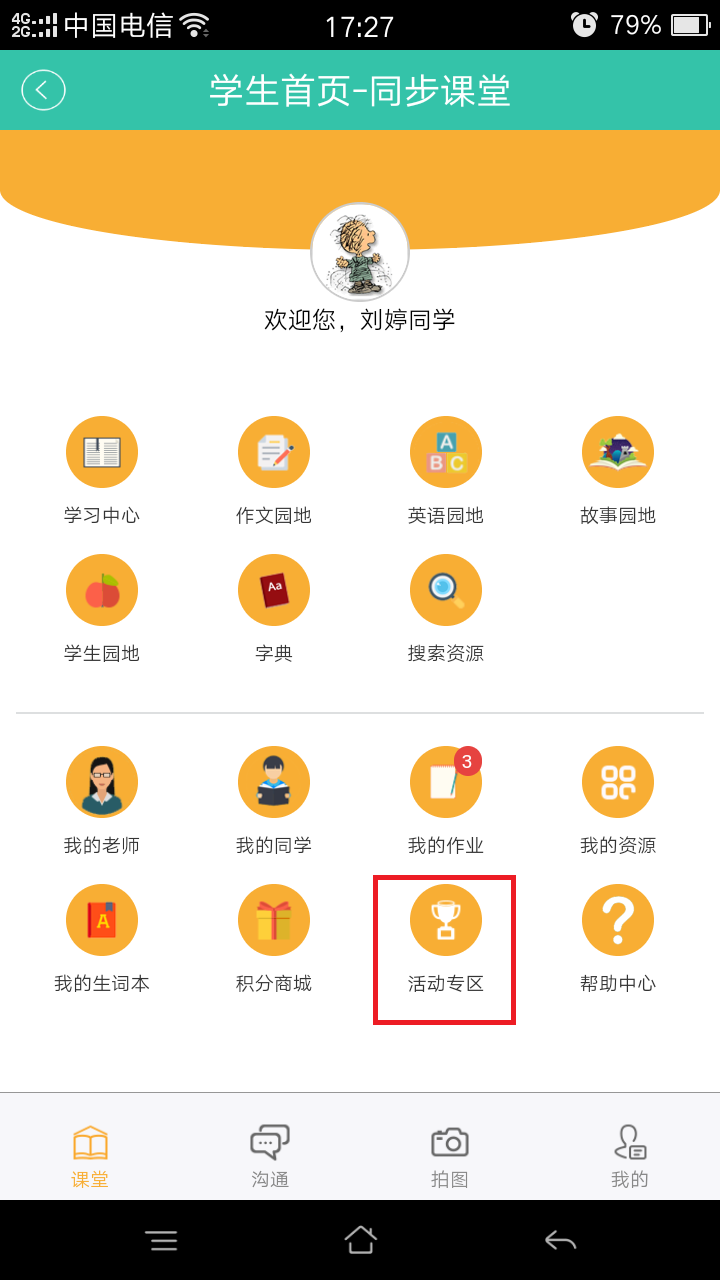
图九
-
1.登录:输入和校园网址,www.anhuiwx.cn/,下拉菜单至“学习应用”,选择“精彩应用”中的“和教育”(如图十),进入和教育后,点击右上方“登录”,输入账号、密码、验证码进入(如图十一),然后点击右方“应用”(如图十二),选择“同步课堂”进入(如图十三)。

图十
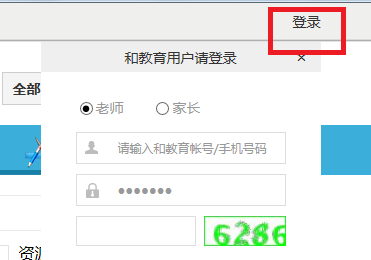
图十一
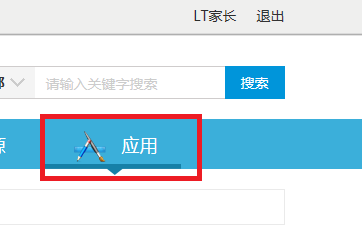
图十二
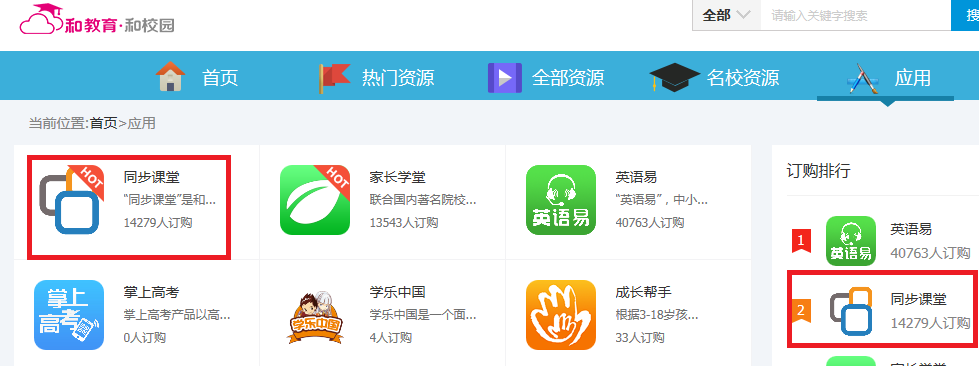
图十三
-
2.进入“同步课堂”家长页面后,点击“切换账号”,进入孩子的首页(如图十四)。(必须切换至学生界面参加竞赛所得成绩才有效。)
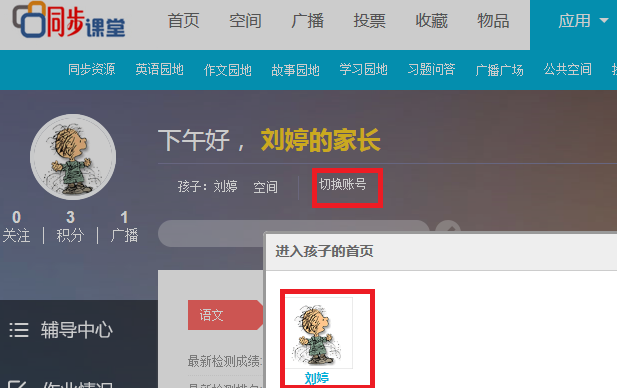
图十四
-
3.通过页面右下角的活动展示区进入活动首页(如图十五)。
.jpg)
图十五
-
4.点击活动首页“开始答题”可选择对应年级的测试题,参加活动(如图十六)。
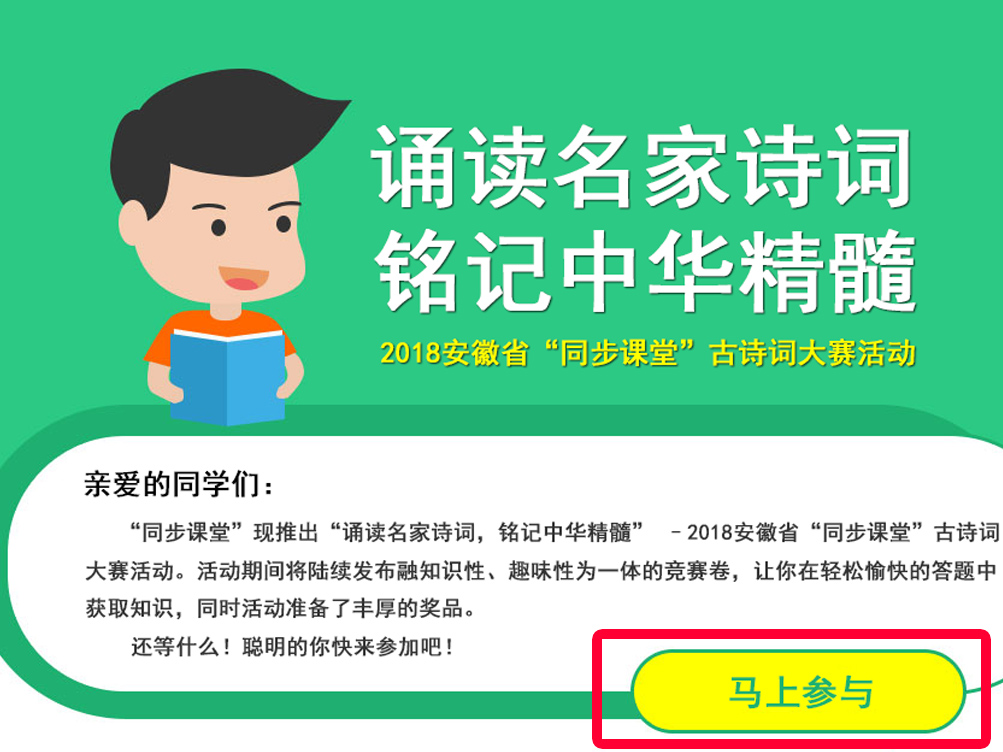
图十六
